《Word》怎么制作三线表格?相信不少用户对此不是特别了解,分享吧小编就为大家带来word2010制作三线表格方法介绍,一起来看看吧!
方法步骤
在word中菜单栏中找到“插入——表格”,选择一个适合的行列。
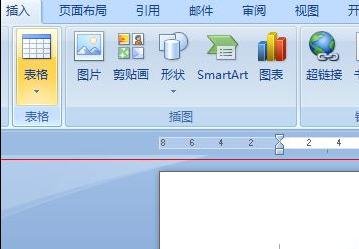
留下最后一行,其余的选中,右键单击,选“边框和底纹”。
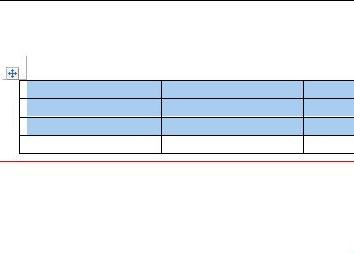
会出现如图所示的内容,点击中横线、左侧线、右侧线、中竖线,点击确定。
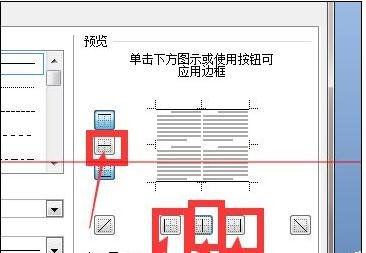
如图所示,刚才选中的地方已只有横线了,之后选中最后一行,右键单击,选“边框和底纹”。
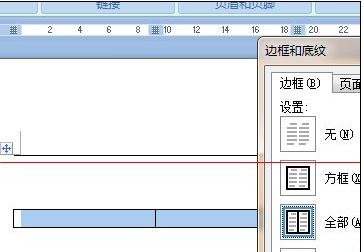
点击左侧线、右侧线、中竖线,确定后,三线表格就做好了。
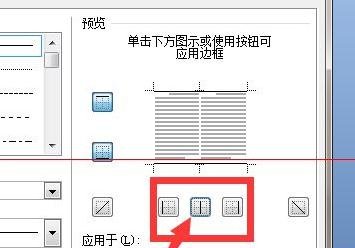
图中就是已做好了的三线表格,之后就可以输入内容了,当然线与线之间的距离可自己调节。
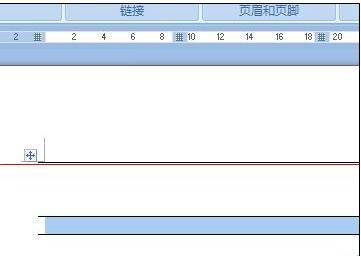
以上就是word2010制作三线表格方法介绍,想了解更多《word》教程,请关注分享吧下载站,每天为你带来最新消息!
| Word相关攻略合集 | ||||
| 设置底纹 | 设置一级标题 | 清除第一页页码 | 绘制分割线 | 画布无法移动 |
| 圆箭头流程图 | 撤销次数修改 | 审阅选项卡设置 | 制作射线群集 | 一级标题在哪设置 |


















